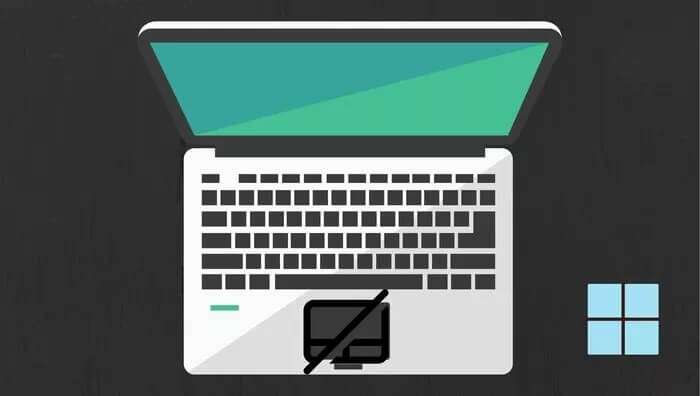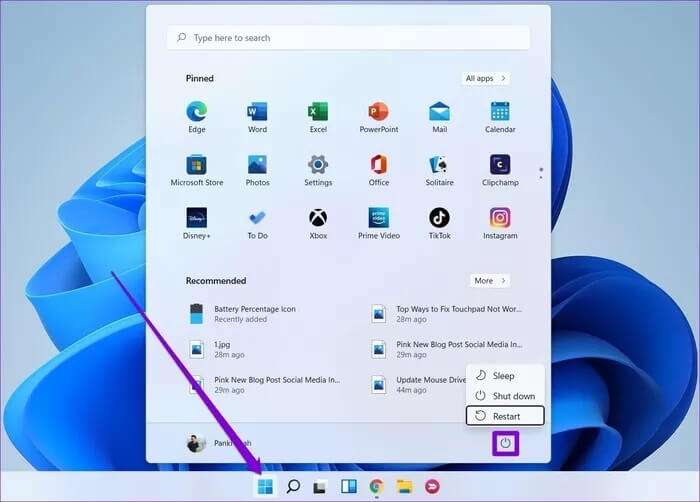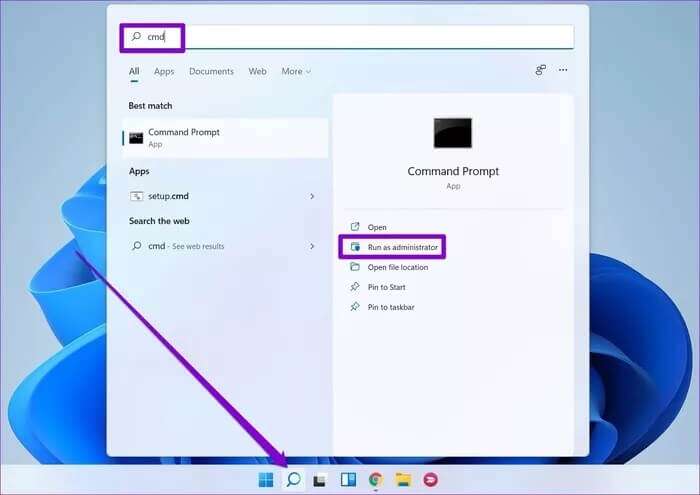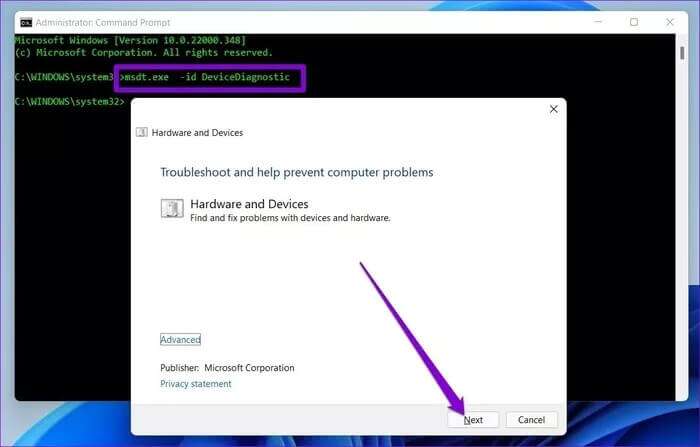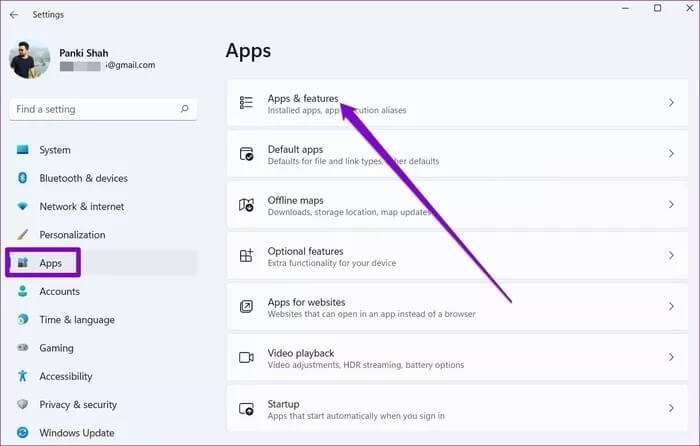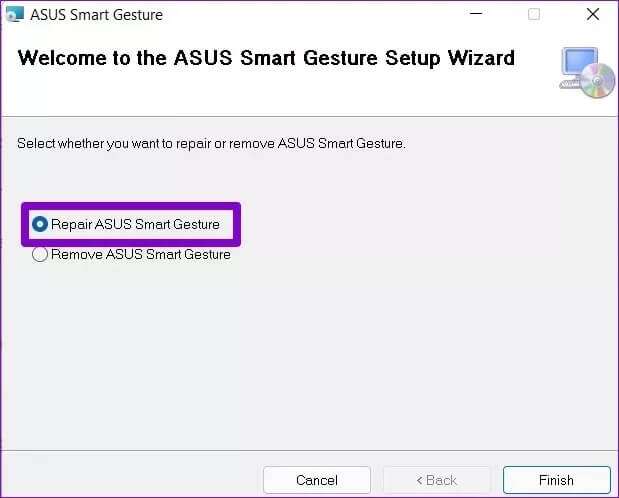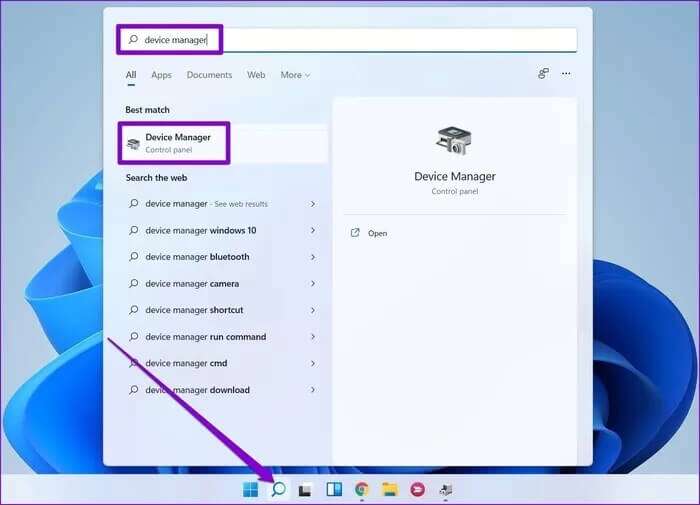7 Cara Teratas untuk Memperbaiki Touchpad Tidak Berfungsi di Windows 11
Gerakan touchpad pada Windows membawa banyak kemudahan ke meja. Baik itu gesekan tiga jari untuk beralih di antara jendela aktif atau membuka desktop Anda, touchpad bisa lebih berguna daripada mouse. Namun terkadang touchpad di laptop Anda bisa menyala dan berhenti merespons. Jika Anda sendiri adalah korban dari masalah serupa, maka panduan ini ditujukan untuk Anda memperbaiki touchpad yang tidak berfungsi di Windows 11.
Apakah touchpad tidak responsif terhadap gerakan atau menjadi benar-benar tidak responsif, panduan ini mencakup solusi untuk membuat touchpad berfungsi kembali. Jadi mari kita mulai.
1. Restart PC Anda untuk memperbaiki touchpad tidak berfungsi di Windows 11
Anda dapat memulai dengan me-restart komputer Anda. Jika touchpad tidak berfungsi karena proses latar belakang atau kesalahan perangkat lunak sederhana, restart komputer Anda harus mengatasinya.
Untuk me-restart komputer Anda, Anda dapat menggunakan mouse atau keyboard eksternal. Untuk memulai ulang komputer menggunakan keyboard, tekan tombol Awal , dan gunakan tombol Panah Untuk menyalakannya, tekan Memasuki. Sekarang pilih Mulai ulang Dari menu dan tekan Enter sekali lagi.
2. Aktifkan touchpad untuk memperbaiki touchpad yang tidak berfungsi di Windows 11
Anda dapat memeriksa apakah touchpad diaktifkan dan berfungsi dengan baik di komputer Anda. Banyak model laptop memiliki sakelar fungsi untuk menonaktifkan trackpad. Jadi, Anda harus memeriksa apakah Anda telah menonaktifkan touchpad secara tidak sengaja. Cari dan tekan tombol fungsi untuk memeriksanya.
3. Periksa perangkat lunak antivirus Anda Untuk memperbaiki touchpad tidak berfungsi di Windows 11
Perangkat lunak antivirus dapat mengganggu dan mengubah pengaturan trackpad Anda. Yang pasti, putuskan koneksi internet komputer Anda dan kemudian nonaktifkan sementara antivirus Anda untuk memeriksa apakah itu membuat touchpad berfungsi. Jika tidak, restart komputer Anda dan aktifkan antivirus Anda.
4. Jalankan alat pemecahan masalah perangkat keras
Windows menawarkan serangkaian pemecah masalah yang dapat mendiagnosis masalah pada komputer Anda dan memperbaikinya sendiri. Untungnya, ia menawarkan satu untuk periferal juga. Berikut cara mengaksesnya.
Perlengkapan 1: Buka menu Awal , Dan ketik cmd , dan gunakan tombol Panah untuk pindah ke Jalankan sebagai administrator. Lalu tekan Masukkan.
Perlengkapan 2: Di konsol, ketik perintah berikut dan tekan Masukkan.
msdt.exe -id DeviceDiagnostic
3: di jendela Perangkat dan perangkat yang muncul , Klik selanjutnya Untuk memungkinkan dia untuk mencari masalah.
Jika alat meminta perbaikan otomatis setelah menyelesaikan pemindaian, pilih Terapkan perbaikan ini untuk melanjutkan. Setelah ini selesai, restart komputer Anda dan lihat apakah Anda dapat mengakses touchpad sekarang.
5. Perbaiki driver touchpad
Jika pemecah masalah gagal mengidentifikasi masalah apa pun dengan touchpad, Anda dapat menangani sendiri dan memperbaiki aplikasi touchpad melalui menu pengaturan. Begini caranya.
Perlengkapan 1: tekan tombol Windows + I Untuk menjalankan aplikasi Pengaturan. Beralih ke tab Aplikasi di sebelah kiri Anda dan pergi ke Aplikasi dan fitur.
Perlengkapan 2: Mencari Aplikasi panel sentuh dan gunakan daftar Tiga poin di sebelahnya untuk menyesuaikannya.
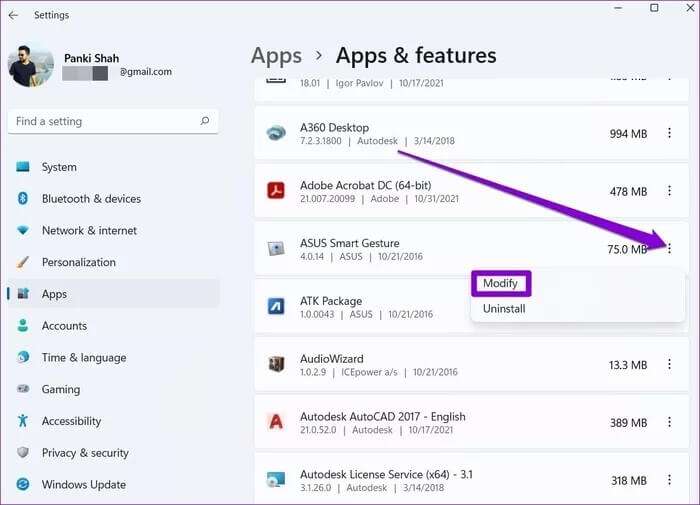
6. Perbarui atau instal ulang driver
Pembaruan Windows biasanya menangani pembaruan driver Anda dari waktu ke waktu. Tapi jika Anda melakukannyaNonaktifkan pembaruan otomatis di Windows Akhirnya, driver ini akan menjadi usang. Dalam hal ini, Anda dapat mencoba memperbarui driver secara manual dengan mengikuti langkah-langkah di bawah ini.
Perlengkapan 1: Buka menu Awal , Dan ketik pengaturan perangkat , Dan tekan Masukkan.
Perlengkapan 2: Luaskan Mouse dan perangkat penunjuk lainnya, klik kanan pada touchpad dan pilih Option Perbarui driver.
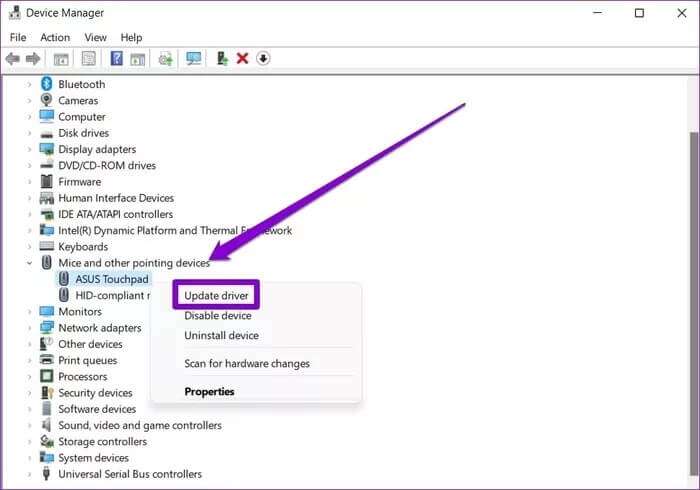
Jika masalah berlanjut, driver mungkin rusak. Anda dapat mencoba mencopot pemasangan driver dengan mengikuti langkah-langkah di atas dan memulai ulang komputer Anda agar Windows dapat menginstalnya kembali.
7. Kembalikan sistem penggunaan
Windows 11 berisi: Fitur yang berguna "Pemulihan Sistem"Yang secara berkala mengambil cadangan dari seluruh sistem. Cadangan ini dapat digunakan ketika Anda mengalami masalah yang tidak dapat diselesaikan dengan cara lain. Baca terus untuk mempelajari cara menggunakan Pemulihan Sistem pada Windows 11 untuk kembali ke titik ketika touchpad Anda berfungsi dengan baik.
Perlengkapan 1: Buka menu Awal , Dan ketik Buat titik pemulihan , Dan tekan Masukkan.
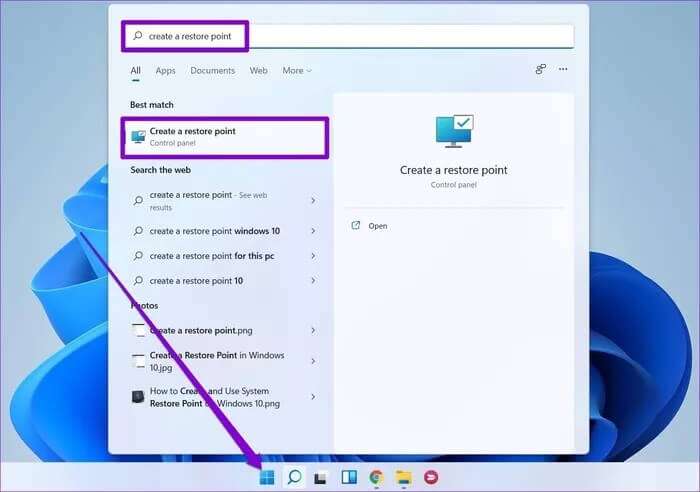
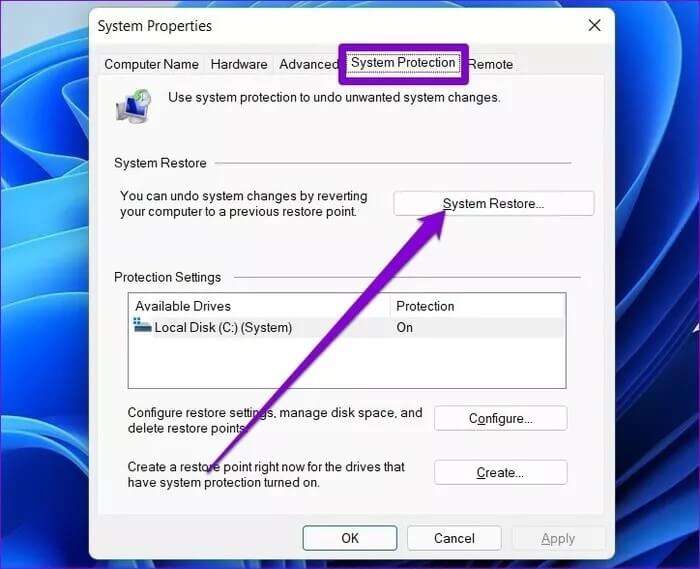
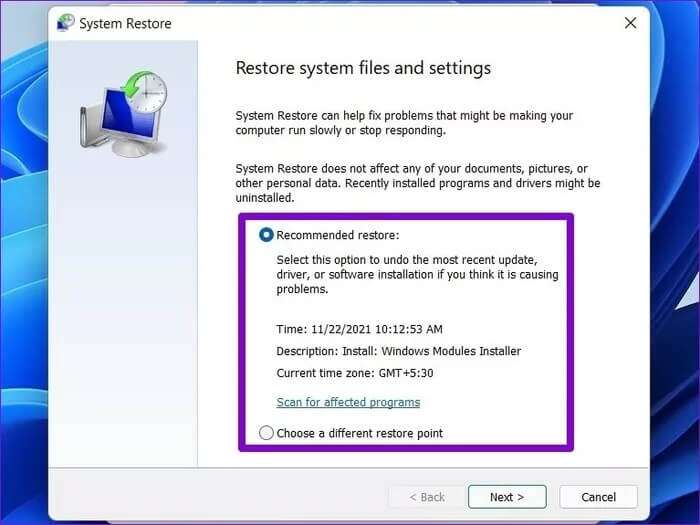
Dapatkan touchpad yang berfungsi
Sulit untuk menyelesaikan banyak hal ketika touchpad di laptop Anda berhenti bekerja, terutama jika Anda tidak terbiasa Pintasan Windows Atau Anda tidak memiliki mouse nirkabel cadangan Semoga solusi di atas sudah cukup untuk memperbaiki touchpad Windows 11 yang tidak berfungsi selamanya.